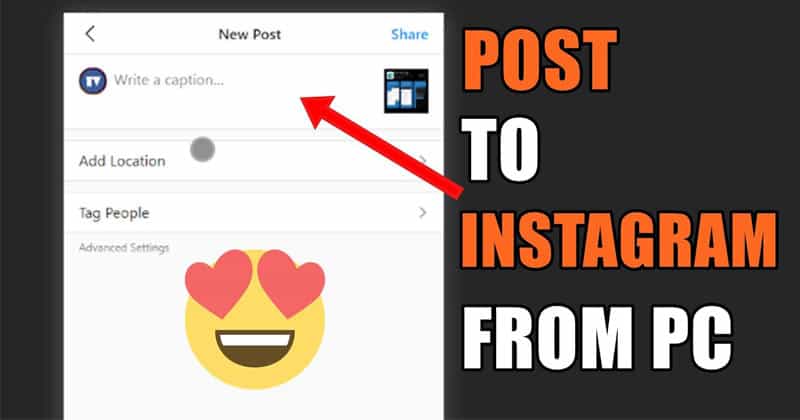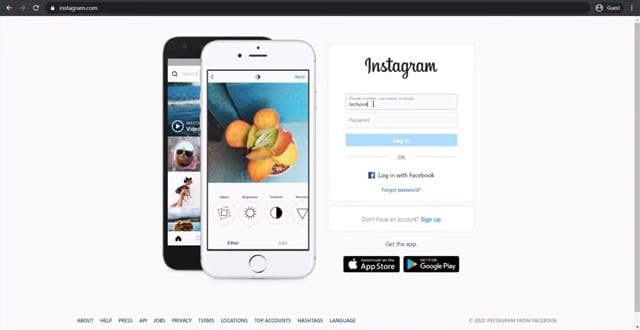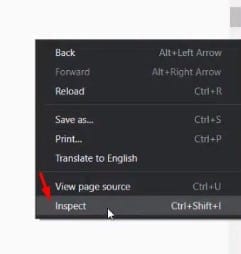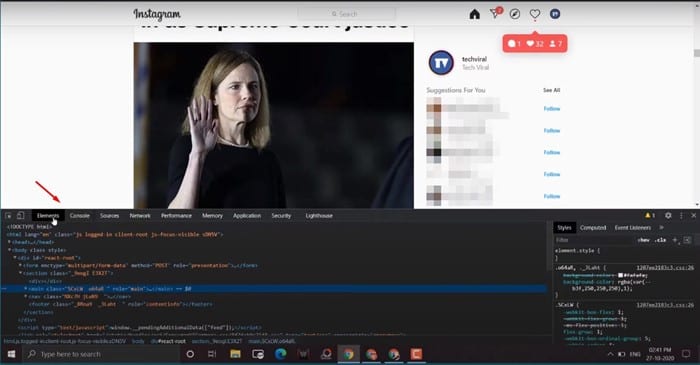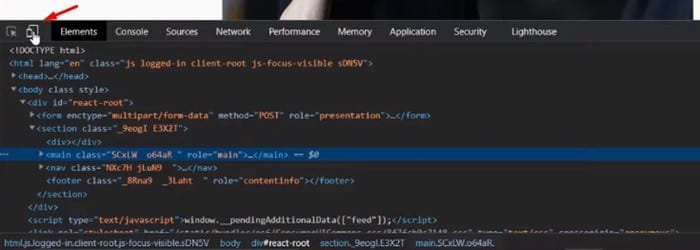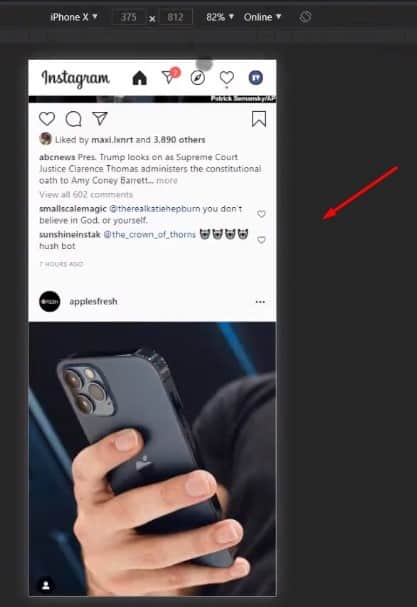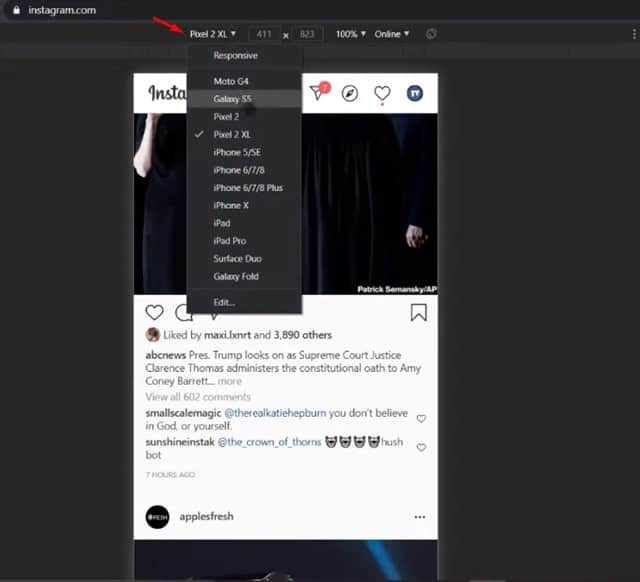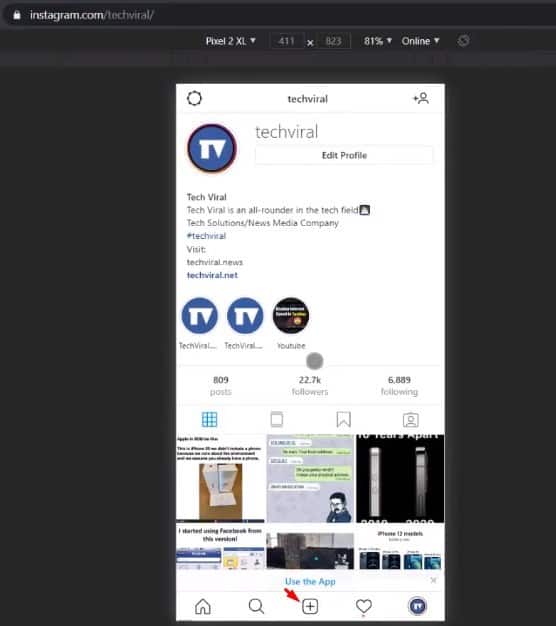За последние несколько лет в Instagram произошло множество изменений. Он также представил некоторые ценные функции, такие как Instagram Reels, IGTV, Stories и т. д. Несмотря на свои функции, Instagram до сих пор не предлагает официального способа публиковать фотографии и видео с рабочего стола.
Вы можете получить доступ к Instagram с настольного компьютера, чтобы просматривать фотографии, видео, ролики и т. д. других людей. Но вы не можете загружать изображения и видео в свой профиль с настольного компьютера/ноутбука. Instagram создал эту систему, чтобы стимулировать использование приложения на мобильных устройствах.
Хотя Instagram не позволяет пользователям публиковать что-либо с рабочего стола, существует обходной путь, позволяющий разместить тщательно созданные фотографии в социальной сети прямо с вашего компьютера.
Как загружать и публиковать сообщения в Instagram с компьютера
Итак, в этой статье мы поделимся подробным руководством о том, как публиковать сообщения в Instagram напрямую с компьютера. Для настройки процесса требуется немного усилий, но он отлично справляется со своей задачей. Давайте проверим.
1. Прежде всего откройте браузер Chrome и посетите Инстаграм . После этого войдите в свою учетную запись.
2. Теперь щелкните правой кнопкой мыши в любом месте страницы и выберите Проверить.
3. Откроется Окно разработчика Chrome, которое выглядит следующим образом.
4. Теперь вам нужно нажать кнопку Мобильный , как показано ниже.
5. Теперь вы увидите мобильный интерфейс Instagram.
6. В раскрывающемся меню смартфона выберите модель смартфона по вашему выбору.
7. Это изменит вид браузера на экран мобильного устройства. Теперь вы увидите кнопку загрузки в нижней части экрана.
Примечание. Если кнопка загрузки не отображается, перезагрузите страницу.
8. Используйте кнопку загрузки, чтобы просмотреть файлы, хранящиеся на компьютере.
Вот и все! Вы сделали. Вот как можно публиковать сообщения в Instagram с компьютера.
Читайте также: Как скачать ролики из Instagram и видео IGTV
Итак, эта статья посвящена тому, как публиковать сообщения в Instagram с компьютера. Надеюсь, эта статья вам помогла! Пожалуйста, поделитесь им также со своими друзьями. Если у вас есть какие-либо сомнения по этому поводу, сообщите нам об этом в поле для комментариев ниже.